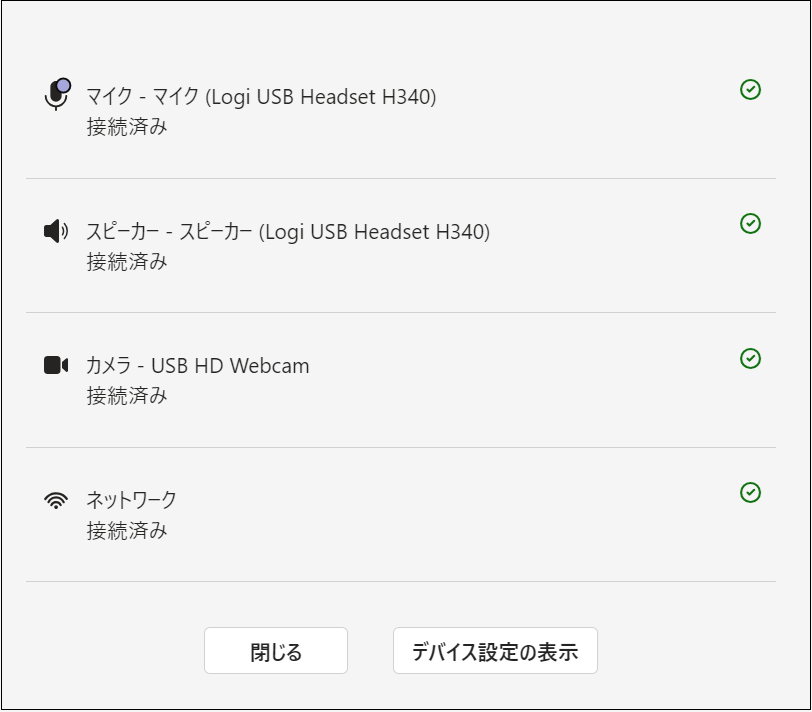Teamsの授業に参加する方法
■URLから参加する場合
1.JIUPortal等で共有された参加用URLをクリックします。
![]()
2.Teamsアプリを開く許可を求められるので、「開く」をクリックします。
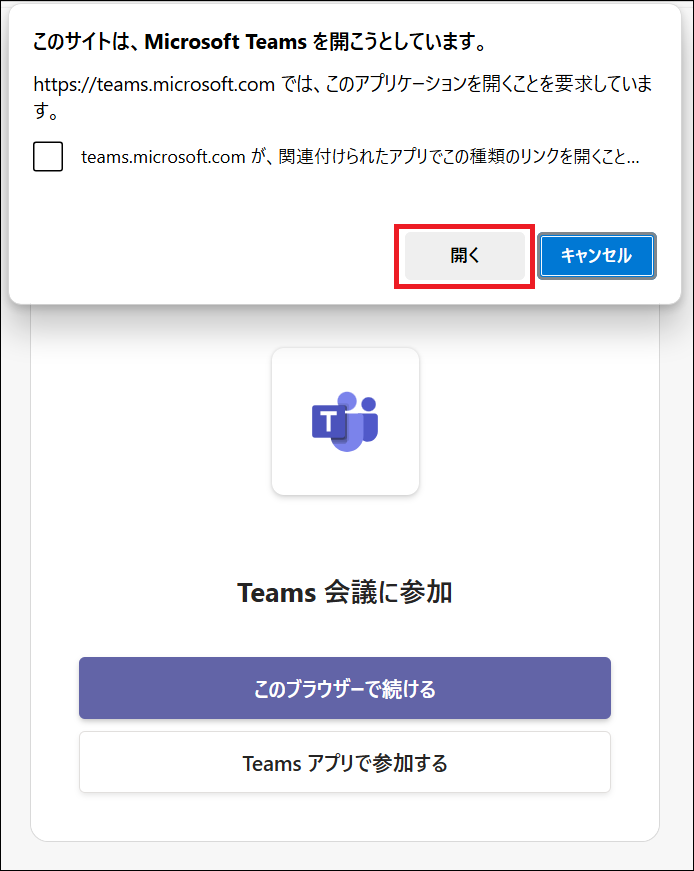
3.カメラやマイク等を確認し、「今すぐ参加」をクリックします。
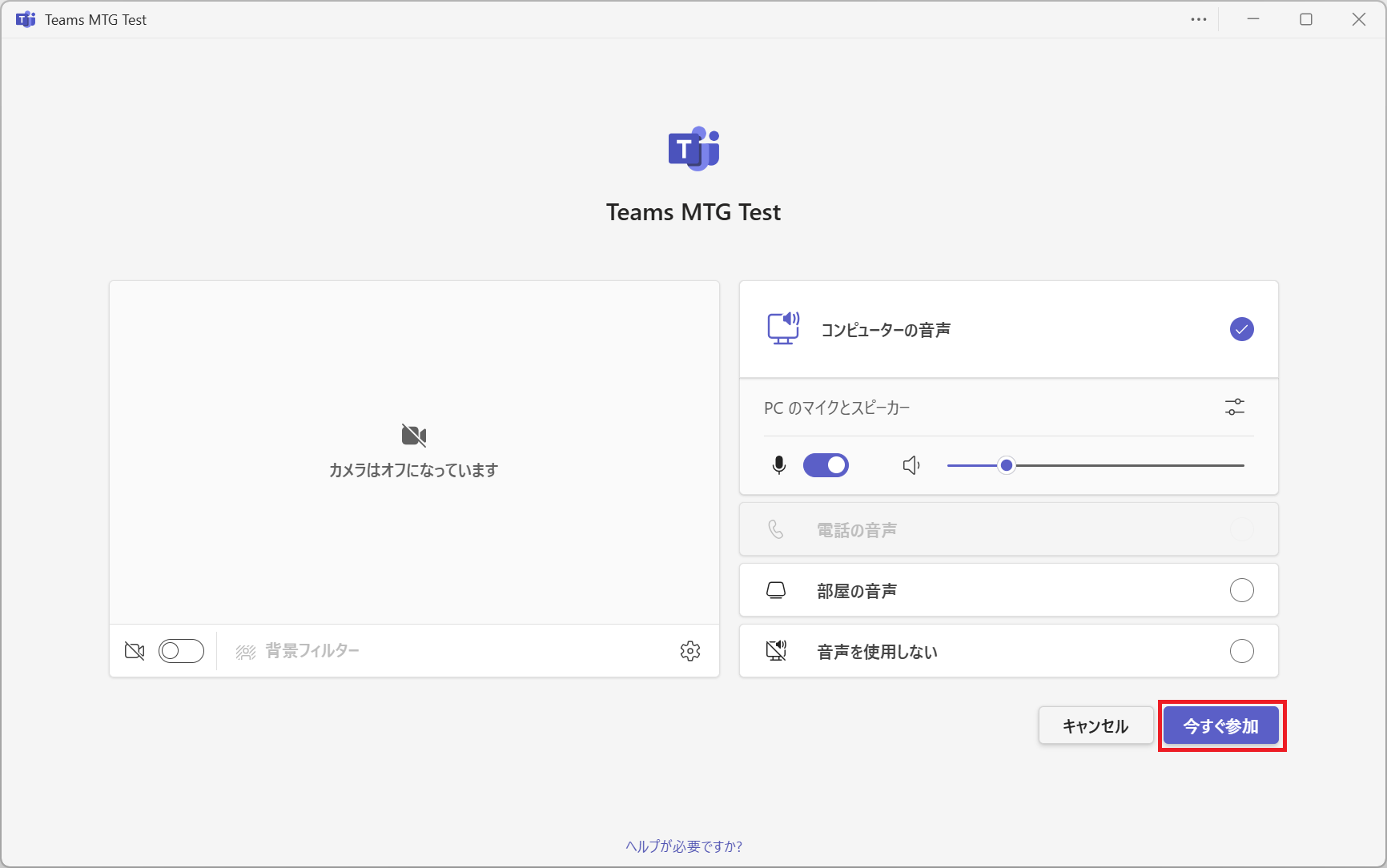
■IDを使用して参加する場合
1.Teamsのカレンダーを選択し、「IDを使用して参加」をクリックします。

2.会議IDとパスコードを入力し、「会議に参加」をクリックします。
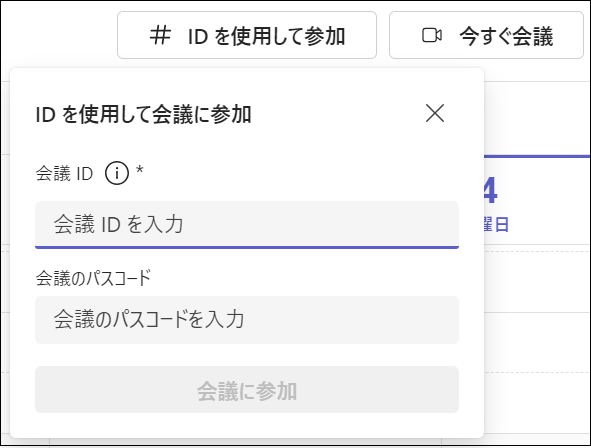
3.カメラやマイク等を確認し、「今すぐ参加」をクリックします。
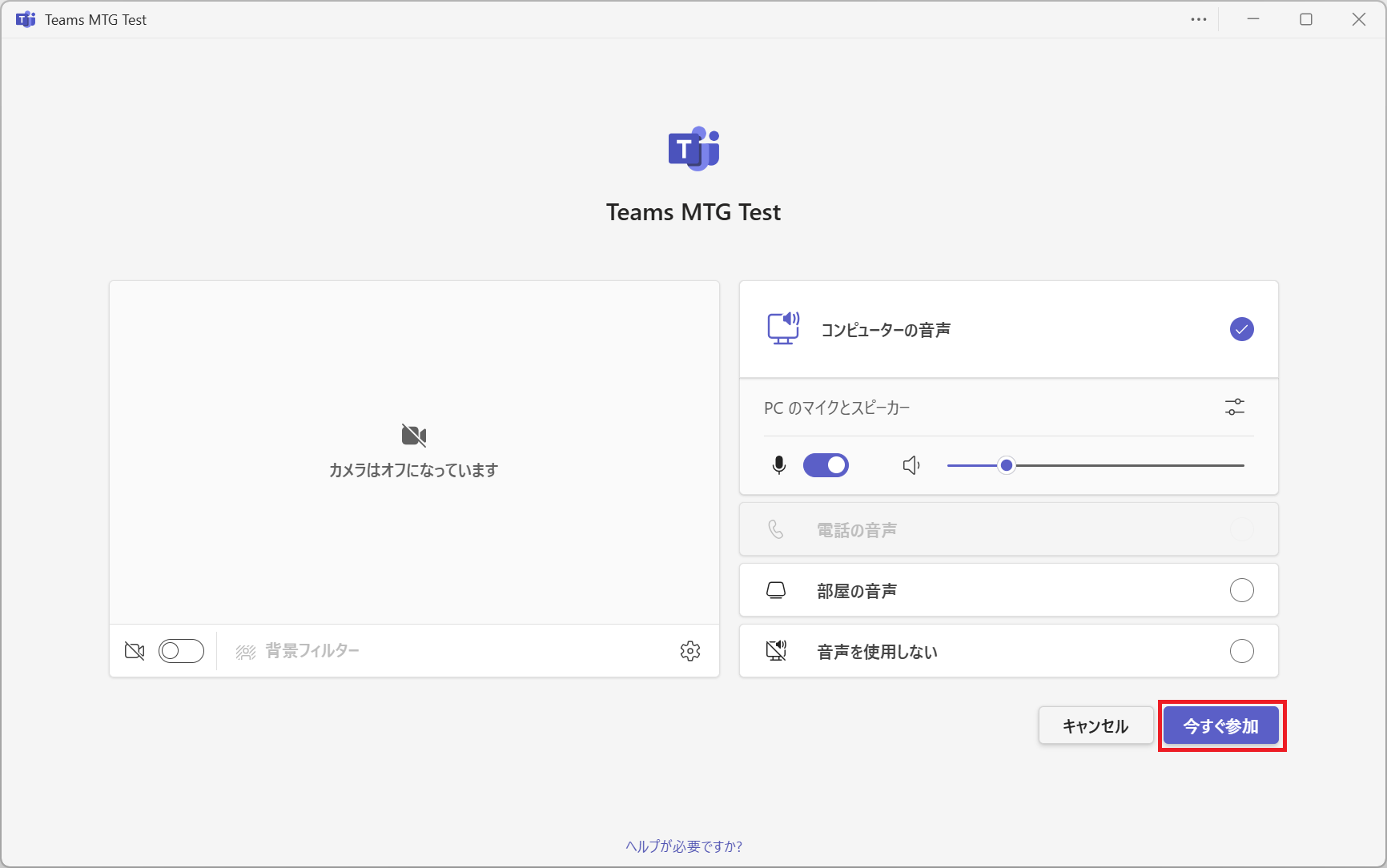
※テストミーティングに参加してみる
準備ができているかテストミーティングで確認しておきましょう。
1.Teamsの右上にある「・・・」をクリックし、「設定」を選択します。
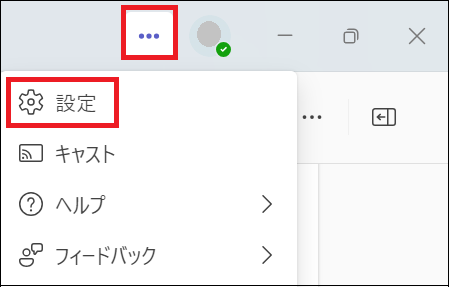
2.「デバイス」を選択し、「テスト通話を開始」をクリックします。
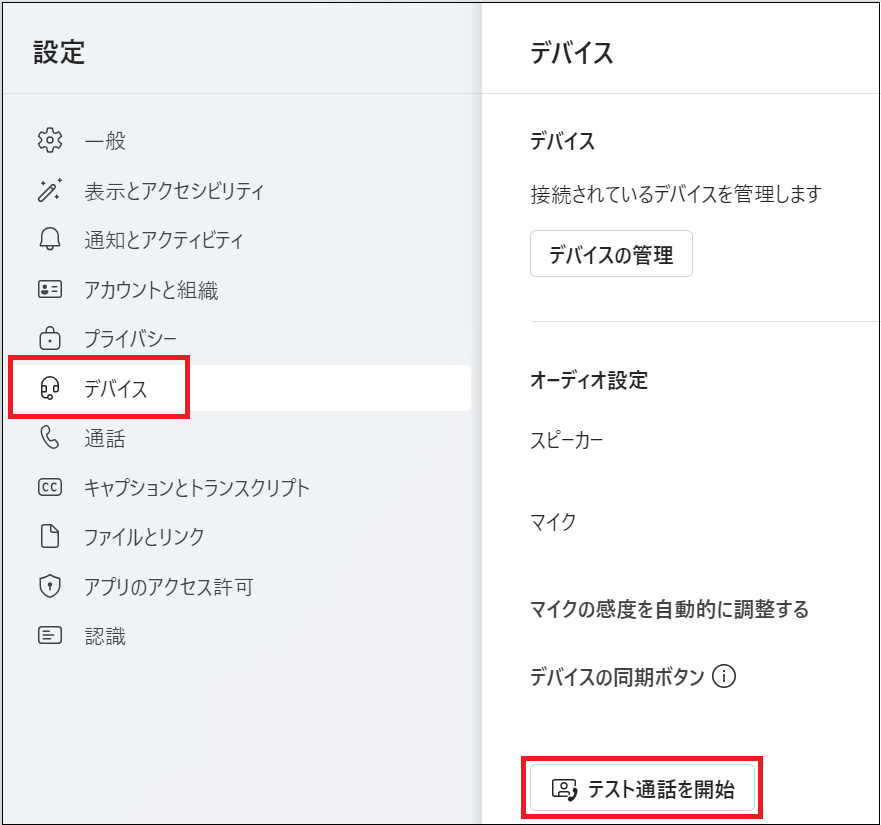
3.テスト通話を開始すると、Echoとの通話が始まります。
アナウンスに従い、通話の品質をテストしてください。
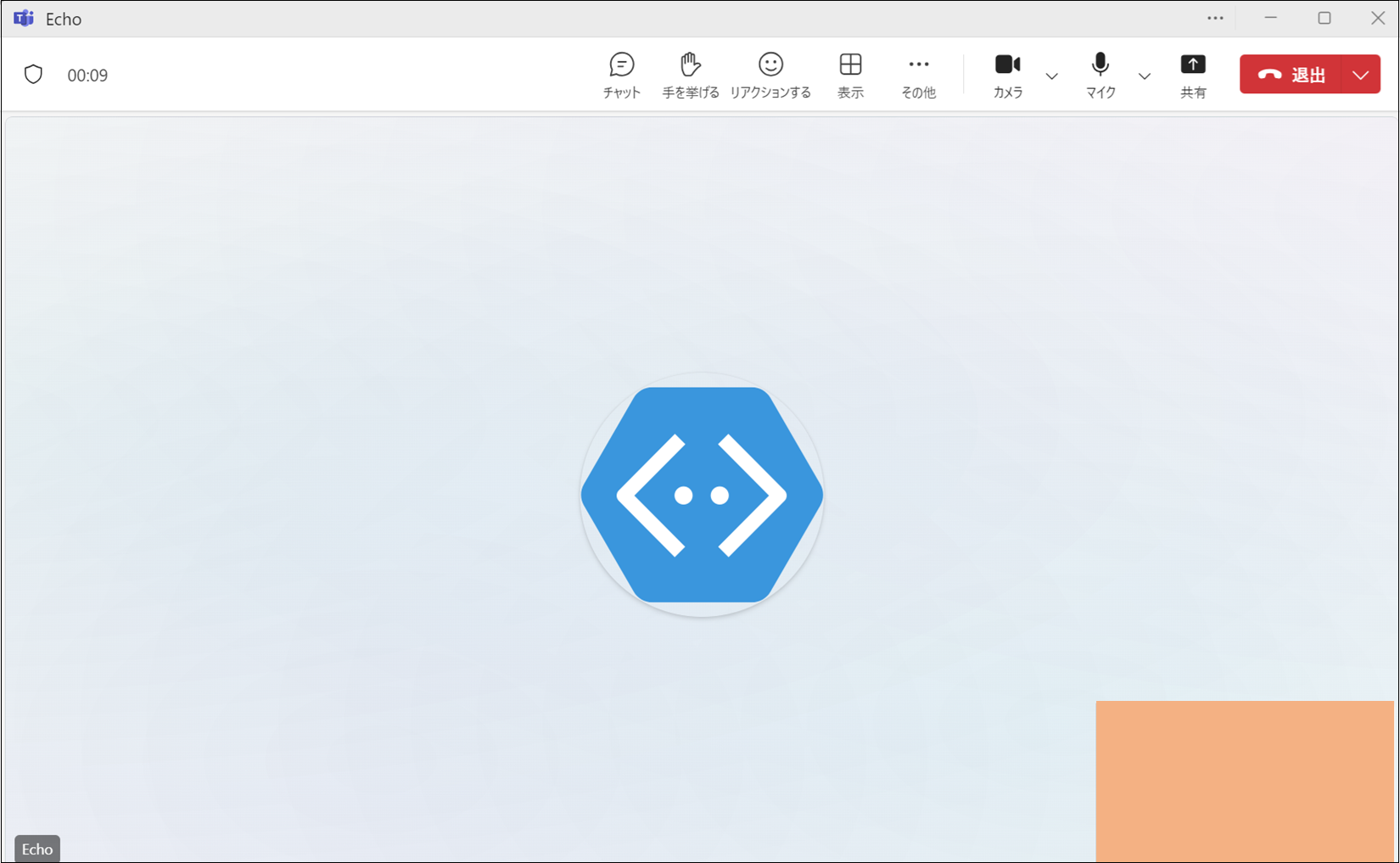
4.テスト終了後、テスト通話の結果が表示されます。